ユーザーまたはグループによるWindows10のシャットダウンを許可または禁止する
Windows10の[スタート]メニューまたは[Win + X]メニューで[シャットダウン]または[再起動]コマンドをクリックすると、オペレーティングシステムは選択したアクションを直接実行します。 特定のユーザーまたはグループがWindows10デバイスをシャットダウンできないようにすることができます。 これがその方法です。
広告
Windowsは、WindowsXPからWindows10に多くの変更が加えられました。 現在、オペレーティングシステムには、同じタスクを実行するためのわずかに異なる方法があります。 Windows10のオファー 再起動およびシャットダウンするさまざまな方法 PC。 休止状態のサポートを有効にし、電源管理設定を設定し、シャットダウンをキャンセルするには、「システムのシャットダウン」ユーザー権限が必要です。
特定のユーザーアカウントまたはグループがWindows10デバイスをシャットダウンするのを防ぐために使用できる特別なセキュリティポリシーがあります。 それがどのように行われるか見てみましょう。
Windows 10 Pro、Enterprise、またはEducationを実行している場合 版、ローカルセキュリティポリシーアプリを使用してポリシーを変更できます。 Windows 10Homeを含むすべてのエディションのWindows10は、以下に説明する代替ソリューションを使用できます。
ユーザーまたはグループがWindows10をシャットダウンできるようにするには
- 押す 勝つ + NS キーボードのキーを一緒に入力して、次のように入力します。
secpol.msc
Enterキーを押します。

- ローカルセキュリティポリシーが開きます。 に移動 ユーザーローカルポリシー->ユーザー権利の割り当て.

- 右側で、オプションをダブルクリックします システムをシャットダウンします.
- 次のダイアログで、 ユーザーまたはグループを追加.

- クリックしてください 高度 ボタン。

- 次に、をクリックします オブジェクトタイプ ボタン。

- あなたが持っていることを確認してください ユーザー と グループ チェックした項目をクリックして、 わかった ボタン。

- クリックしてください 今すぐ検索 ボタン。

- リストから、ローカルでのログオンを拒否するユーザーアカウントまたはグループを選択します。 を押し続けると、一度に複数のエントリを選択できます。 シフト また NS キーを押して、リストの項目をクリックします。
- クリックしてください わかった ボタンをクリックして、選択したアイテムを[オブジェクト名]ボックスに追加します。

- クリックしてください わかった ボタンをクリックして、選択したアイテムをポリシーリストに追加します。
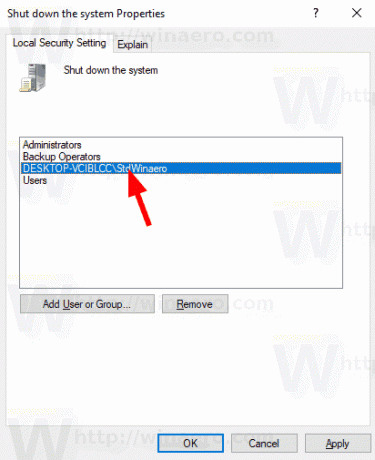
これで完了です。
ユーザーまたはグループがWindows10をシャットダウンしないようにするには
- 押す 勝つ + NS キーボードのキーを一緒に入力して、次のように入力します。
secpol.msc
Enterキーを押します。

- ローカルセキュリティポリシーが開きます。 に移動 ユーザーローカルポリシー->ユーザー権利の割り当て.

- 右側で、オプションをダブルクリックします システムをシャットダウンします.
- エントリを選択し、 削除する ポリシーダイアログのボタン。
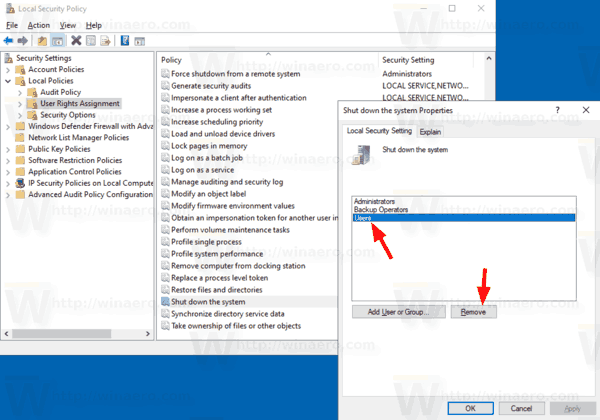
Windowsエディションにが含まれていない場合 secpol.msc ツール、ここに代替ソリューションがあります。
Windowsエディションにが含まれていない場合 secpol.msc ツール、あなたは使用することができます ntrights.exe からのツール Windows2003リソースキット. 以前のWindowsバージョン用にリリースされた多くのリソースキットツールは、Windows10で正常に実行されます。 ntrights.exeはその1つです。
ntrightsツール
ntrightsツールを使用すると、コマンドプロンプトからユーザーアカウントの権限を編集できます。 次の構文のコンソールツールです。
- 権利を付与する:
ntrights + r Right -u UserOrGroup [-m \\ Computer] [-e Entry] - 権利を取り消す:
ntrights -r Right -u UserOrGroup [-m \\ Computer] [-e Entry]
このツールは、ユーザーアカウントまたはグループに割り当てたり、ユーザーアカウントまたはグループから取り消すことができる多くの特権をサポートしています。 特権は 大文字と小文字を区別. サポートされている特権の詳細については、次のように入力してください ntrights /?.
ntrights.exeをWindows10に追加するには、この投稿を読んでください: ntrightsアプリとは何ですか?どのように使用できますか. あなたはできる を配置します ntrights.exe ファイルをC:\ Windows \ System32フォルダーに移動して、すばやく呼び出します。
ntrightsを使用してShutDownRightを取り消す
- 開く 昇格したコマンドプロンプト.
- 右のシャットダウンを拒否するには、次のコマンドを入力します。
ntrights -u SomeUserName + r SeShutdownPrivilege
代用 SomeUserName 実際のユーザー名またはグループ名の部分。 指定されたユーザーは、Windows10にローカルで署名できなくなります。
- 変更を元に戻し、ユーザーがローカルでログオンできるようにするには、次を実行します。
ntrights -u SomeUserName -r SeShutdownPrivilege
それでおしまい。
関連記事。
- Windows10の[シャットダウン]ダイアログのデフォルトのアクションを設定する方法
- Windows10を再起動およびシャットダウンするすべての方法
- Windows10のスライドしてシャットダウンする機能
- Windows10での低速シャットダウンを高速化
- Windows10でシャットダウンイベントトラッカーを有効にする
- Windows10でシャットダウンログを見つける方法
- Windows10のシャットダウン時にページファイルをクリアする方法
- Windows10にシャットダウンコンテキストメニューを追加する
- Windows10でWindowsのシャットダウンダイアログショートカットを作成する
- Windows 10でシャットダウン、再起動、休止状態、およびスリープショートカットを作成する
- Windows10でSlidetoShutdownショートカットを作成する
- Windows10で[Windowsのシャットダウン]ダイアログへのショートカットを作成する方法
- Windows10での異常なシャットダウン診断
- Windows 10の再起動、シャットダウン、またはサインアウト時にアプリを自動的に閉じる
- Windows 10でシャットダウン、再起動、スリープ、休止状態を無効にする


